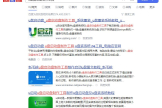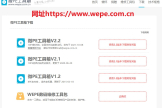家用电脑自己怎么重装系统(台式电脑如何重装系统)
小编:魅力
更新时间:2022-08-13 08:40
家用电脑自己怎么重装系统,大家好,今天教大家如何用一个u盘启动器给自己的电脑重装一个纯净版的操作系统
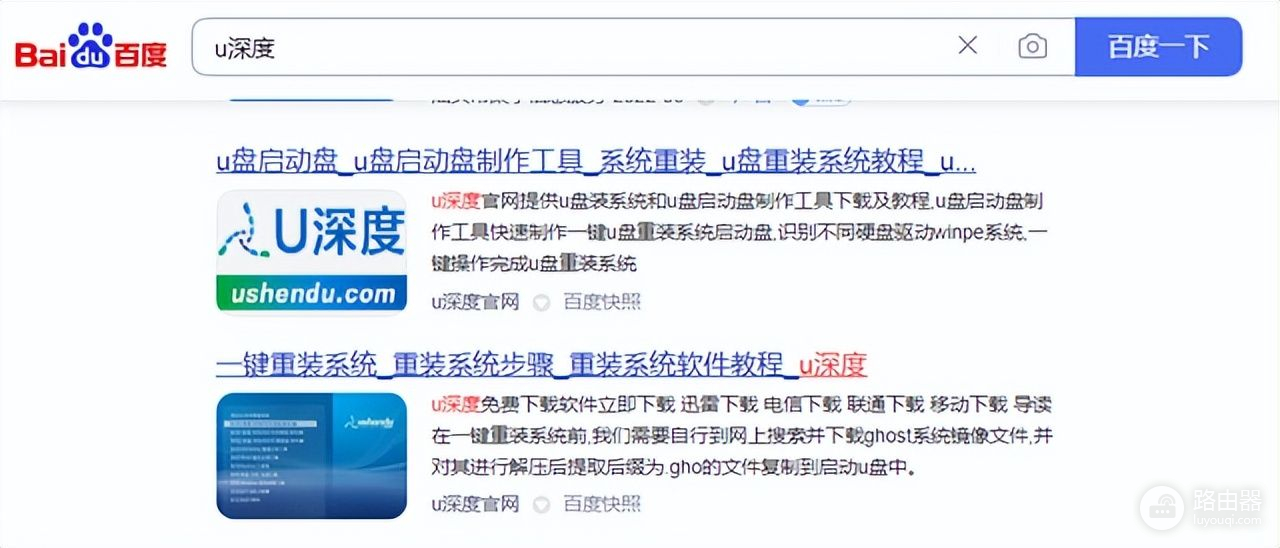

现在,我来教大家一步一步的操作,按下开关后,我们按下f12热键,然后现在进入到启动选择界面,写着我们的u盘现在进入pe
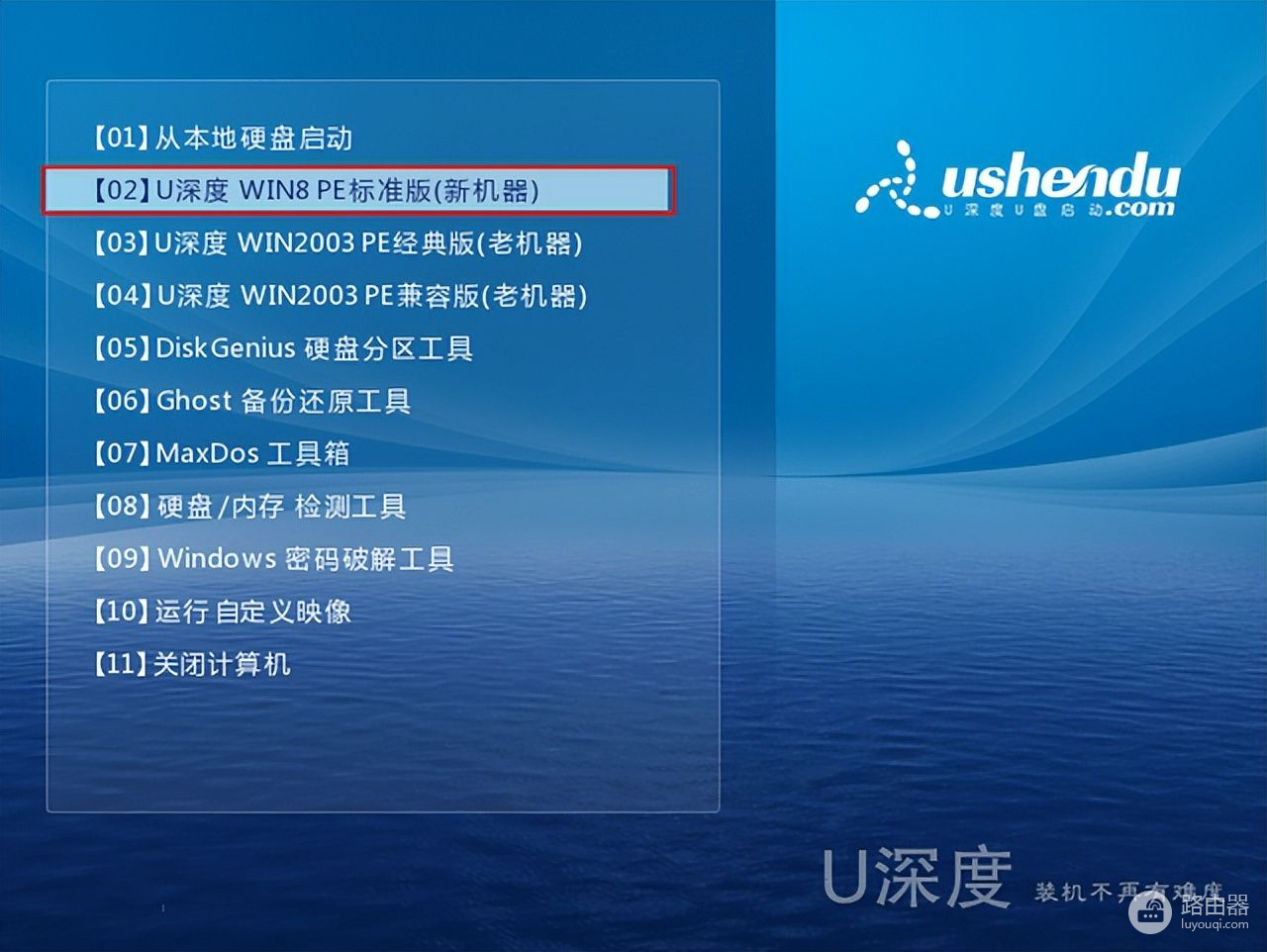
我们直接在第一个新机型用户点回车好,现在进入到了我们的一个pe界面了
现在我们先对一下硬盘进行一下格式化,因为不格式化可能有一些东西还在,如果有重要的资料可以先保存一下,所用的一些资料,格式化了就很难找回来
现在我们直接格式化保存之后我,们直接退出来

然后现在我们打开u盘,然后我找到我们的系统文件,然后找一下win10系统,点下一步
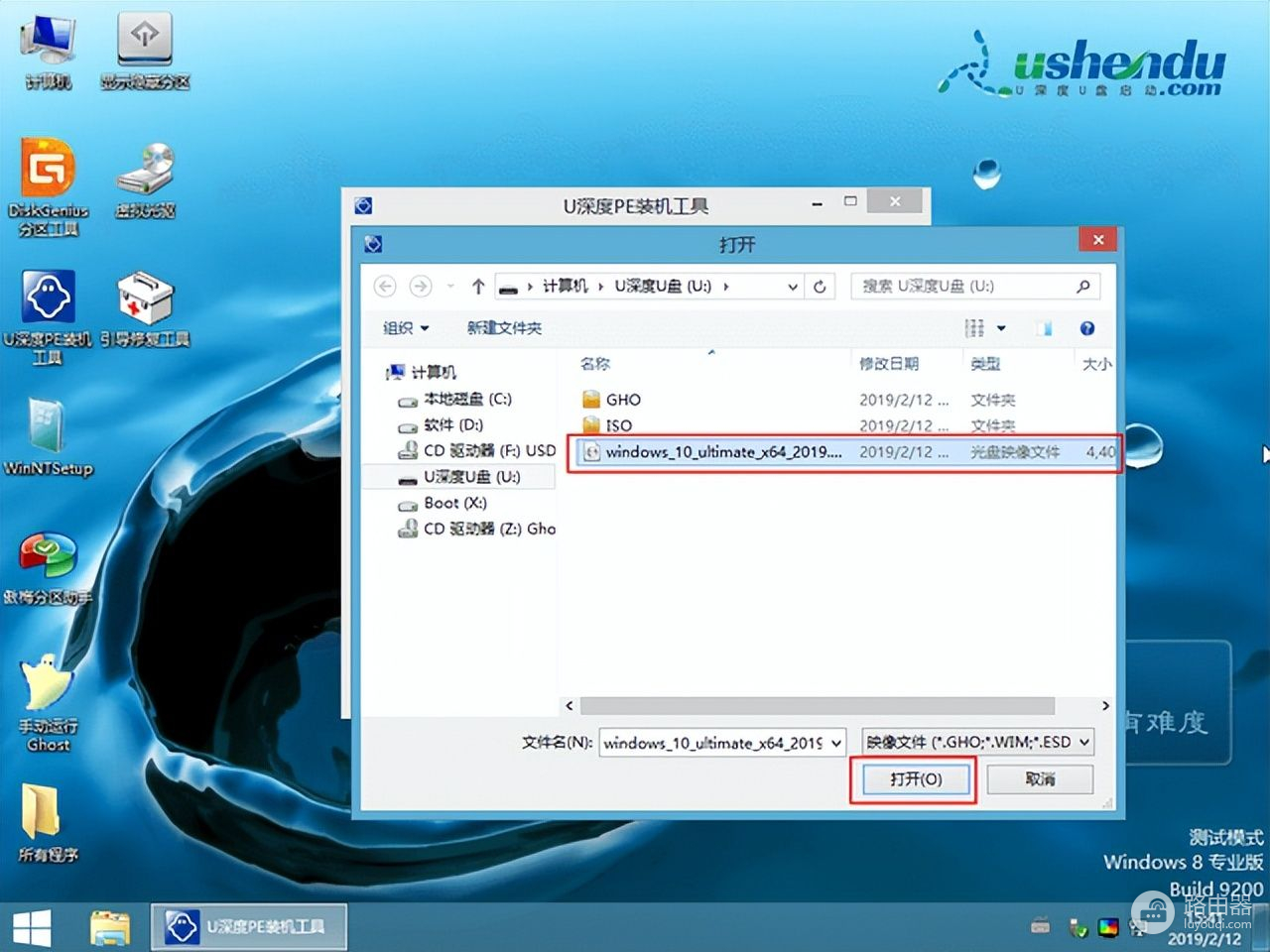

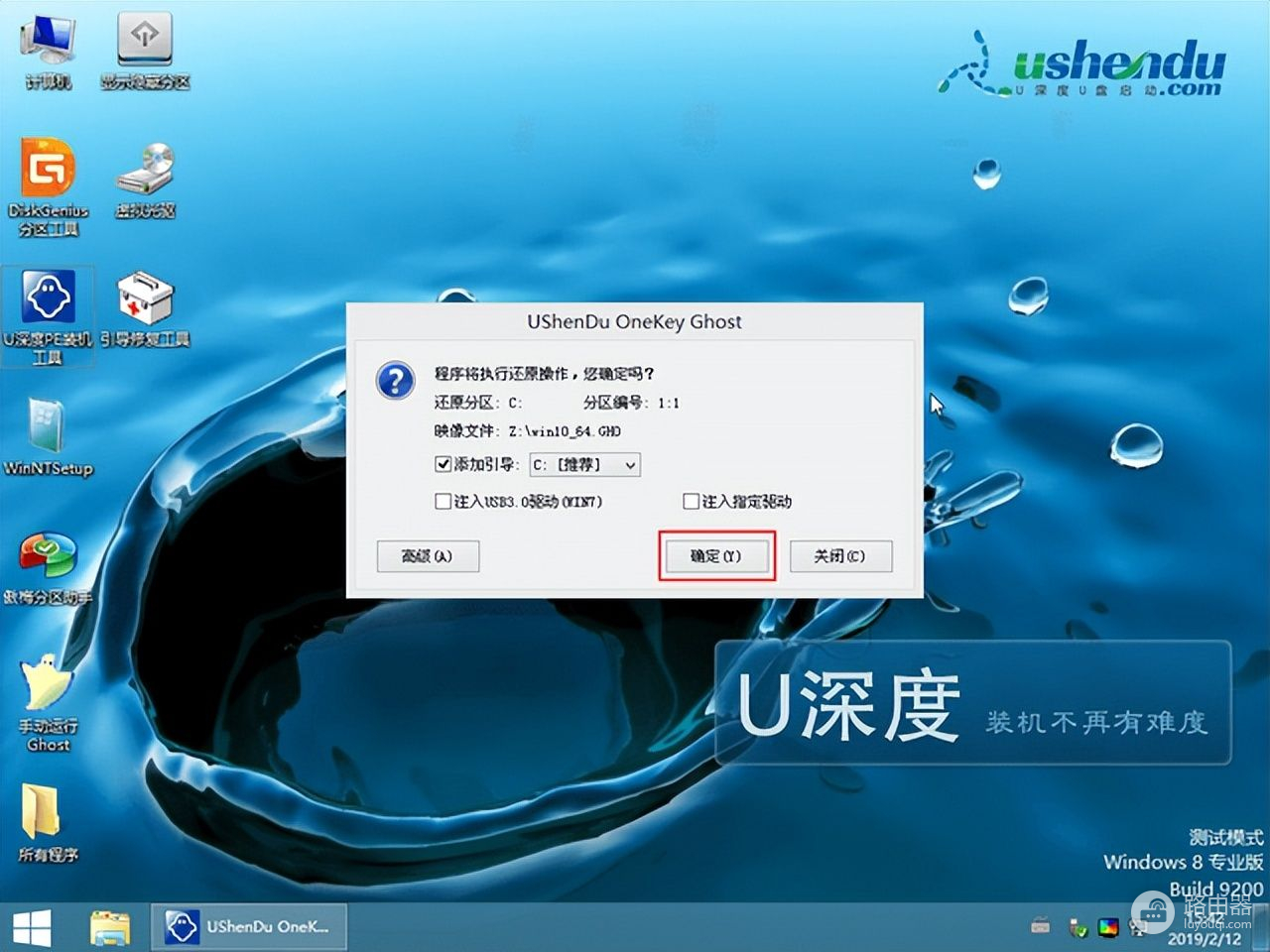

然后直接点下一步安装整个系统文件,安装过程中电脑会出现2-3次重启
现在就进入到我们有一个系统界面了

现在我们就可以根据电脑的提示去选择了中国
微软解释了解跳过也没有因特连接点立即执行设置
然后给电脑取一个名字然后取好了点下一步
然后把广告关掉点一下接受然后再点继续点接受
现在就差不多马上好了,马上就可以进入到我们的一个win10的一个操作系统